今天和大家分享使用硬盘安装win7电脑系统的方法。安装系统的时候可以使用一键快速重装和硬盘安装的方法。前者的要求是你的电脑系统必须可以正常的开机使用。而使用硬盘安装的方法针对一些系统崩溃蓝屏的情况也可以进行使用。 ![]()
系统之家 Ghost Win7 64位 最新旗舰版 V2022.01 [电脑系统] 大小:5.82 GB 类别:系统之家 立即下载 具体步骤如下
1、先去网上下载系统镜像文件。找到下载的win7系统镜像文件,右键镜像解压到非C盘的根目录,注意不能解压到C盘,因为重装系统会格式化C盘(系统盘)。

2、打开解压出来的文件夹,如图点击“硬盘安装.exe”。
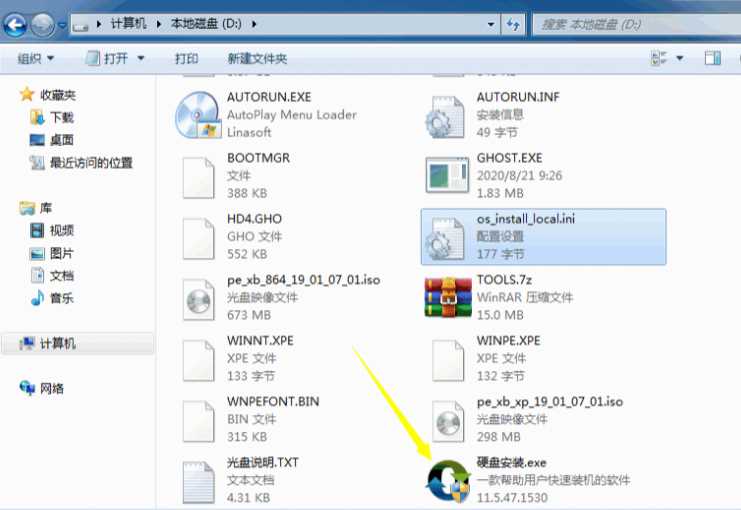
3、在打开的硬盘安装系统工具里点击安装系统。

4、第3步完成后会开始配置环境,耐心等待一会即可完成,如下图,环境配置完成,点击立即重启。
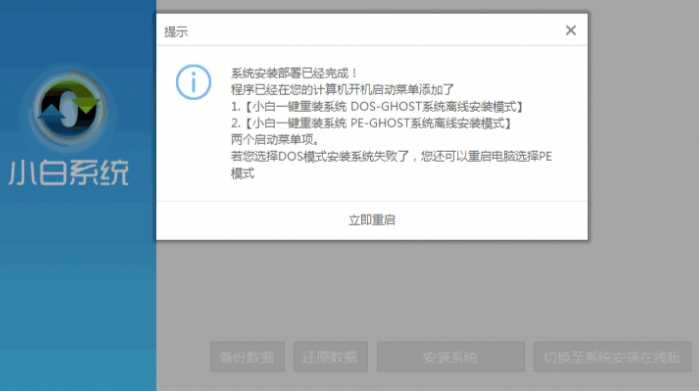
5、重启后选小白一键重装 DOS-GHOST系统离线安装模式,如dos模式不能正常安装成功,也可以选上面的两个。
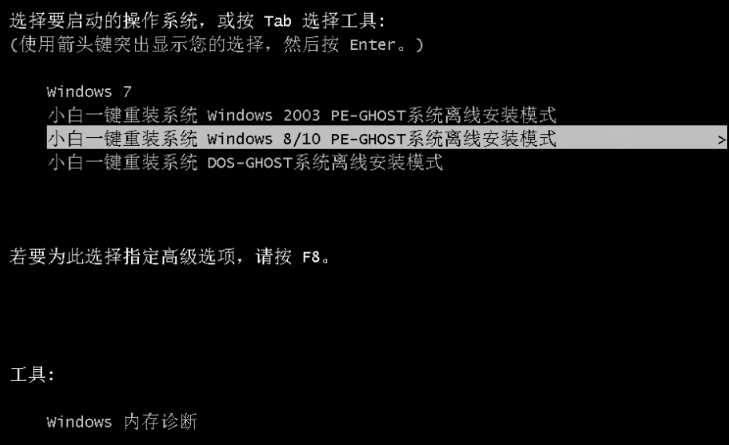
6、之后进入Ghost安装还原过程,我们无需操作,耐心等待过程完成即可。
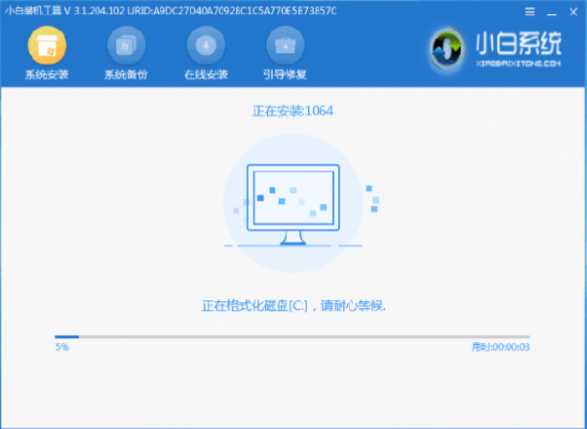
7、Ghost还原过程完成后自动重启电脑进入系统部署设置过程,这个过程完成后自动重启电脑进入到桌面就完成了。

以上便是使用硬盘安装win7电脑系统的方法,操作比较简单,有需要的小伙伴可以按照教程进行操作即可。
硬盘安装win7
